Việc cài đặt mạng cho máy tính là bước thiết yếu để kết nối với thế giới internet và chia sẻ tài nguyên trong mạng nội bộ. Bài viết này sẽ hướng dẫn bạn cách cài đặt mạng cho máy tính một cách chi tiết và dễ hiểu, từ những bước cơ bản đến các vấn đề thường gặp.
Các Phương Pháp Cài Đặt Mạng Cho Máy Tính
Có nhiều cách để cài đặt mạng cho máy tính, tùy thuộc vào loại kết nối bạn sử dụng. Dưới đây là một số phương pháp phổ biến:
- Cáp mạng (Ethernet): Đây là phương pháp phổ biến nhất, cung cấp kết nối ổn định và tốc độ cao.
- Wi-Fi: Kết nối không dây tiện lợi, cho phép bạn truy cập internet từ bất cứ đâu trong phạm vi phủ sóng.
- USB Tethering (chia sẻ kết nối di động): Sử dụng điện thoại di động làm modem để kết nối máy tính với internet.
- Dial-up (qua đường dây điện thoại): Phương pháp cũ, ít được sử dụng do tốc độ chậm.
 Cài đặt mạng bằng cáp Ethernet
Cài đặt mạng bằng cáp Ethernet
Cài Đặt Mạng Dây (Ethernet)
Để cài đặt mạng dây, bạn cần kết nối máy tính với modem hoặc router bằng cáp Ethernet. Hầu hết các máy tính hiện đại sẽ tự động nhận diện và cài đặt mạng. Nếu không, bạn có thể thực hiện các bước sau:
- Đảm bảo cáp Ethernet được kết nối chắc chắn vào cả máy tính và modem/router.
- Mở Control Panel và chọn Network and Sharing Center.
- Chọn Change adapter settings.
- Nhấp chuột phải vào biểu tượng Ethernet và chọn Properties.
- Chọn Internet Protocol Version 4 (TCP/IPv4) và nhấp Properties.
- Chọn Obtain an IP address automatically và Obtain DNS server address automatically.
- Nhấp OK để lưu cài đặt.
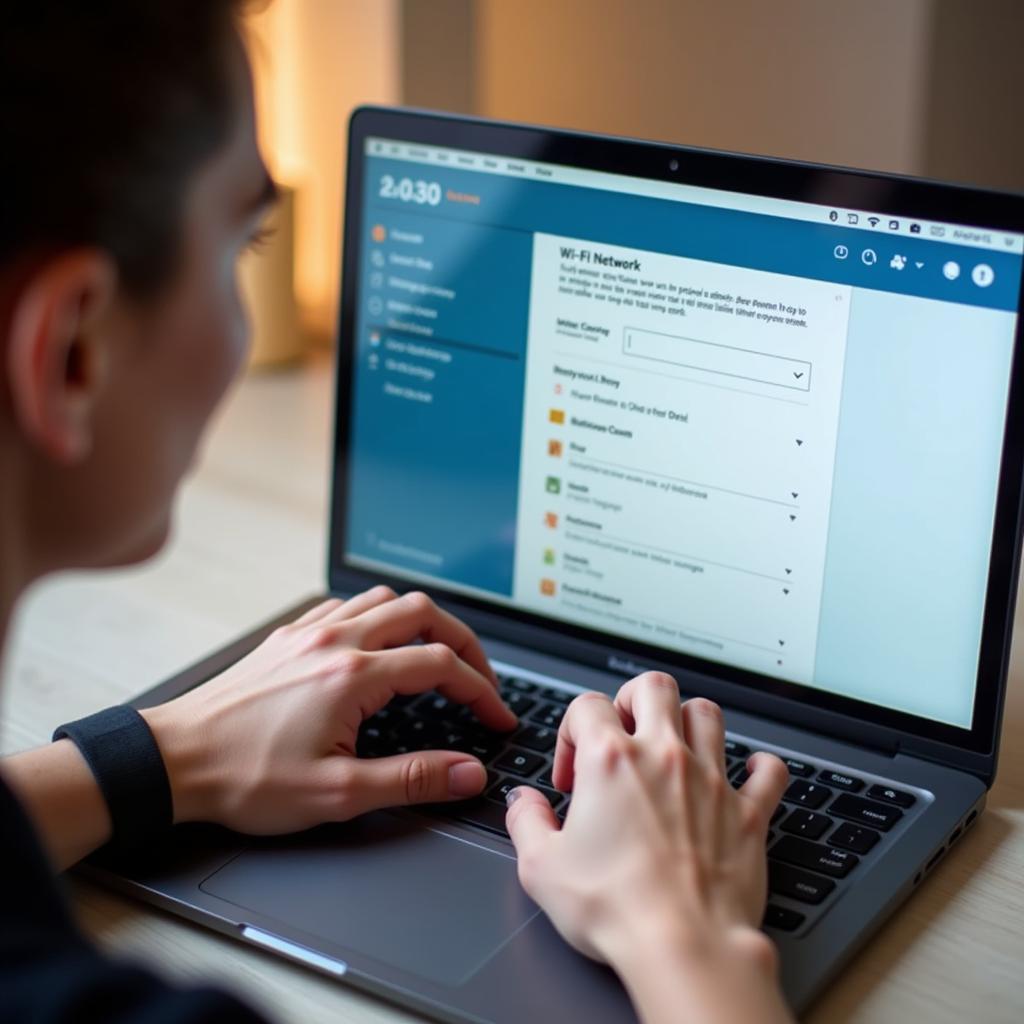 Cài đặt mạng Wi-Fi
Cài đặt mạng Wi-Fi
Cài Đặt Mạng Không Dây (Wi-Fi)
Cài đặt mạng Wi-Fi cũng khá đơn giản. Bạn chỉ cần bật Wi-Fi trên máy tính và chọn mạng muốn kết nối.
- Bật Wi-Fi trên máy tính.
- Chọn mạng Wi-Fi từ danh sách các mạng khả dụng.
- Nhập mật khẩu nếu cần.
Khắc Phục Sự Sự Cố Mạng Thường Gặp
Đôi khi, bạn có thể gặp phải một số sự cố khi cài đặt mạng cho máy tính. Dưới đây là một số vấn đề thường gặp và cách khắc phục:
- Không thể kết nối với internet: Kiểm tra lại kết nối cáp, modem/router, và cài đặt mạng.
- Tốc độ internet chậm: Thử khởi động lại modem/router, hoặc liên hệ với nhà cung cấp dịch vụ internet.
- Mất kết nối thường xuyên: Kiểm tra xem có thiết bị nào gây nhiễu sóng Wi-Fi hay không.
cách cài đặt mạng cho máy tính dell cung cấp hướng dẫn cụ thể cho dòng máy Dell.
“Việc cài đặt mạng đúng cách không chỉ giúp bạn kết nối internet mà còn tối ưu hóa hiệu suất làm việc.” – Nguyễn Văn A, Chuyên gia IT.
Kết Luận
Cài đặt mạng cho máy tính là một kỹ năng cơ bản mà ai cũng nên biết. Hy vọng bài viết này đã cung cấp cho bạn những thông tin hữu ích về cài đặt mạng cho máy tính.
FAQ
- Tại sao máy tính của tôi không thể kết nối với mạng? Có thể do lỗi cáp, modem/router, hoặc cài đặt mạng.
- Làm thế nào để tăng tốc độ internet? Thử khởi động lại modem/router, hoặc liên hệ với nhà cung cấp dịch vụ internet.
- Tôi nên chọn loại kết nối mạng nào? Tùy thuộc vào nhu cầu sử dụng, mạng dây (Ethernet) cung cấp kết nối ổn định hơn, còn Wi-Fi tiện lợi hơn.
cách cài đặt mạng trên máy tính sẽ cung cấp cho bạn thêm nhiều thông tin chi tiết hơn.
Các tình huống thường gặp câu hỏi
- Không tìm thấy mạng Wi-Fi: Hãy kiểm tra xem Wi-Fi trên máy tính đã được bật chưa và router có đang hoạt động không.
- Kết nối mạng chậm: Vấn đề này có thể do nhiều nguyên nhân, bao gồm nhiễu sóng, quá tải mạng, hoặc vấn đề với nhà cung cấp dịch vụ internet.
- Quên mật khẩu Wi-Fi: Bạn có thể tìm thấy mật khẩu trên router hoặc liên hệ với nhà cung cấp dịch vụ internet.
Gợi ý các câu hỏi khác, bài viết khác có trong web.
Bạn có thể tìm hiểu thêm về cách sử dụng máy phun sương mini hoặc máy bay chạy bằng gì.
Khi cần hỗ trợ hãy liên hệ Số Điện Thoại: 0373298888, Email: [email protected] Hoặc đến địa chỉ: 86 Cầu Giấy, Hà Nội. Chúng tôi có đội ngũ chăm sóc khách hàng 24/7.


